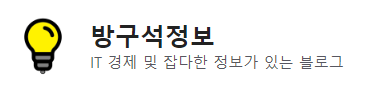본 포스팅은 안드로이드 스튜디오 Bundle 추출에 대한 방법과 어떠한 이점들이 있는지 그리고 관련하여 자주 묻는 질문들에 대한 내용이 포함돼 있습니다.
목차
안드로이드 스튜디오 Bundle이란 무엇이고 어떤 이점이 있을까?
Android Studio의 Bundle 파일은 Android 앱의 모든 컴포넌트를 단일 파일에 패키지화하는 데 사용되는 파일 형식입니다. 이 파일은 .aab 확장자로 구성이 됩니다.
Android App Bundle은 Google Play스토어에 업로드하는 새로운 배포 형식으로, 앱의 바이너리를 더 효율적으로 관리하고 사용자에게 전달할 수 있습니다.
이 형식을 사용하면 앱의 크기를 줄일 수 있고 이를 통해 앱 이용자가 더 빠르게 앱을 다운로드 할 수 있게 해줍니다. 또한 설치 실패를 줄일 수도 있습니다. 각각의 기기 구성에 필요한 코드와 리소스만을 포함하여 배포하므로, 사용자들은 필요 이상의 코드와 리소스를 다운로드하거나 저장할 필요가 없게 되는 것이죠. 이로 인해 앱의 설치 크기를 크게 줄일 수 있습니다.
.apk와 .abb의 차이
.apk 파일과 .aab 파일은 모두 Android 앱을 패키지화하는 데 사용되는 파일 형식이지만, 몇 가지 차이점이 있습니다.
.apk 파일은 Android Package Kit의 약자로, Android 운영 체제에서 앱을 설치하고 실행하는 데 사용되는 패키지 파일 형식입니다. 이 파일 형식은 앱의 모든 요소를 포함하며, 각 기기에 동일한 apk 파일이 설치됩니다. 따라서 apk 파일은 앱의 모든 코드, 리소스, 매니페스트 등을 포함합니다. 불필요한 파일들도 포함이 된다는 뜻이죠.
.aab 파일은 Android App Bundle의 약자로, Google Play에 업로드하기 위한 새로운 배포 형식입니다. 이 형식은 앱의 각 구성 요소를 별도로 저장하고, Google Play가 사용자의 기기 사양에 맞춰 앱의 필요한 부분만을 “동적으로” 설치하게 합니다. 따라서, 사용자들은 필요 이상의 코드와 리소스를 다운로드하거나 저장할 필요가 없게 됩니다. 이러한 차이로 인해, .aab 파일을 사용하면 앱의 크기를 줄이고, 다운로드 시간을 단축하며, 설치 실패를 줄일 수 있습니다.
안드로이드 스튜디오 Bundle 관련 공식 페이지 바로가기
안드로이드 스튜디오 Bundle 추출 단계별 가이드
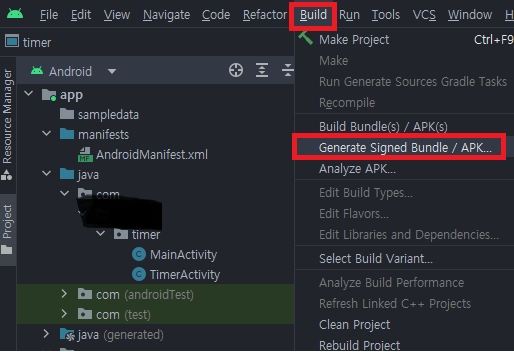
안드로이드 스튜디오를 실행하시고 왼쪽 상단의 Build 버튼을 눌러주세요. 그다음 Generate Signed Bundle / Apk를 눌러줍니다.
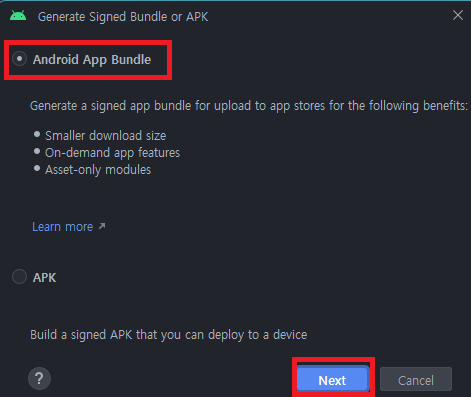
Android App Bundle을 체크 해주시고 Next를 눌러주세요.
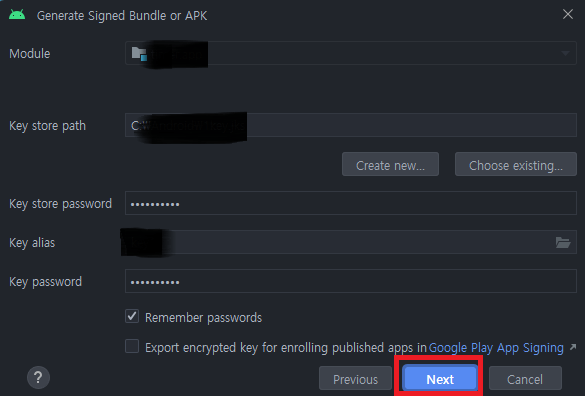
본인의 key를 입력하시고 비밀번호를 입력하신다음 Next를 눌러주세요.
만약 Key가 없다면 Create new Key를 누르시고 생성하시면 되겠습니다.
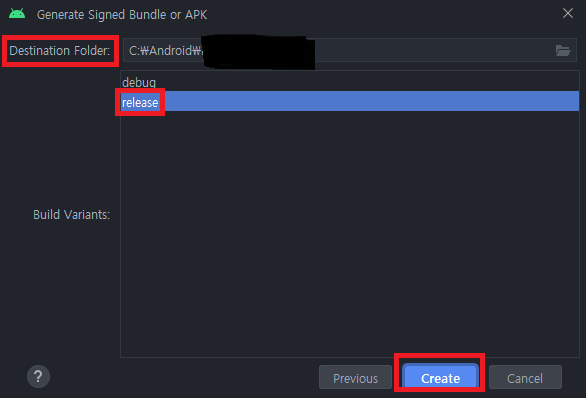
파일이 생성될 경로를 잘 확인하시고 relese 배포 형식을 선택하신 다음 Create 버튼을 눌러주시면 완료가 됩니다.
모든 과정을 완료하시면 아래의 이미지와 같이 abb형식의 파일이 생성된 것을 확인 하실 수 있습니다.
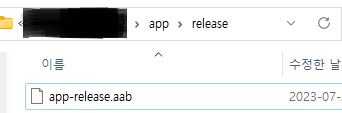
안드로이드 스튜디오 Bundle 추출 자주 묻는 질문
Q: 다른 운영 체제에서 안드로이드 스튜디오 번들을 추출할 수 있나요?
A: 예, Windows, macOS 및 Linux에서도 추출 과정은 유사합니다.
Q: 앱 개발에 안드로이드 스튜디오 번들 외에 다른 대안이 있나요?
A: 네, 안드로이드 스튜디오는 다양한 형식으로 제공되지만 현재는 번들 형식이 최고의 추출 방법입니다.
Q: 인터넷 연결 없이 안드로이드 스튜디오 번들을 추출할 수 있나요?
A: 예, 인터넷이 연결되지 않은 상황이더라도 번들 추출이 가능합니다.